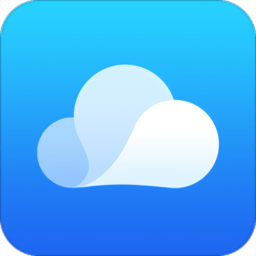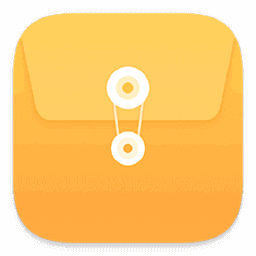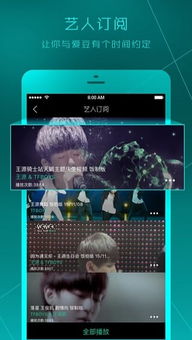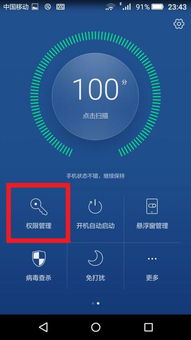如何轻松裁剪华为手机中的音乐文件

在日常生活中,我们常常需要对音乐文件进行裁剪,以适应不同的场景需求,比如设置为手机铃声、制作短视频背景音乐等。作为智能手机市场的佼佼者,华为手机不仅提供了丰富的功能,还通过内置和第三方应用,为用户提供了方便的音乐裁剪工具。本文将详细介绍如何使用华为手机进行音乐裁剪,涵盖使用专业音乐编辑APP和华为手机自带音乐APP的两种方法。

一、使用专业音乐编辑APP裁剪音乐
华为手机用户可以通过下载并安装专业的音乐编辑APP来实现更高级、更多样化的音乐裁剪需求。这类APP通常具有直观的操作界面和强大的编辑功能,非常适合对音乐编辑有一定要求的用户。
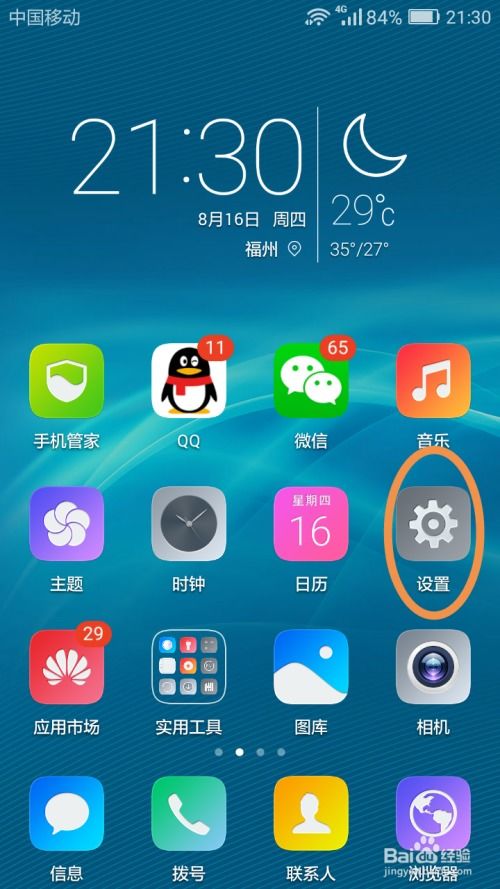
1. 下载与安装
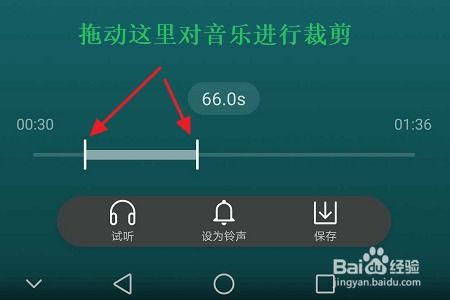
首先,需要在华为应用市场中搜索并下载一款合适的音乐编辑APP。市场上有很多选择,如“音乐剪辑器”、“音频编辑器”等,用户可以根据自己的需求和偏好进行选择。
2. 打开APP并选择“剪切”功能
安装完成后,打开音乐编辑APP,在主界面中找到并选择“剪切”功能。这一功能通常会以剪刀图标或类似的图形表示,便于用户快速识别。
3. 选择要裁剪的音乐文件
在剪切功能界面中,APP会提供一个音乐库,用户可以在其中浏览并选择要裁剪的音乐文件。如果音乐文件已经保存在手机的本地存储中,可以直接从音乐库中选择;如果文件在其他位置,也可以通过APP的文件管理功能进行查找和选择。
4. 拖动滑块或标记点确定裁剪范围
选择好音乐文件后,进入裁剪界面。用户可以通过拖动界面上的滑块或标记点来确定要裁剪的音乐片段。这一步需要仔细操作,以确保裁剪出的音乐片段符合自己的需求。
5. 保存或导出裁剪后的音乐
确定好裁剪范围后,点击“保存”或“导出”按钮,将裁剪后的音乐保存到手机中。通常,APP会提供一个命名和选择保存路径的选项,用户可以根据自己的需要进行设置。
二、使用华为手机自带音乐APP裁剪音乐
除了专业音乐编辑APP外,华为手机自带的音乐APP也具备音频裁剪功能。这一功能虽然相对简单,但足以满足一般用户的需求。
1. 打开华为手机自带的音乐APP
首先,在华为手机的主屏幕上找到音乐APP的图标,点击打开。如果图标不在主屏幕上,可以通过应用列表或搜索功能找到并打开。
2. 进入“我的”界面并选择“本地”选项
打开音乐APP后,点击右下角的“我的”按钮,进入个人中心界面。在个人中心界面中,点击左侧的“本地”选项,进入本地音乐列表。
3. 找到并选择要裁剪的音乐文件
在本地音乐列表中,浏览并找到要裁剪的音乐文件。找到后,点击音乐文件右侧的“…”按钮(通常是三个点的图标),弹出操作菜单。
4. 选择“音频裁剪”功能
在操作菜单中,下滑找到并选择“音频裁剪”功能。如果菜单中没有直接显示该功能,可以通过“更多”或“设置”等选项进行查找。
5. 拖动滑杆调整裁剪范围并保存
进入裁剪界面后,会看到一个红色的滑杆。用户可以通过拖动滑杆来调整要裁剪的音乐范围。确定好裁剪范围后,点击底部的“保存”按钮,将裁剪后的音乐保存到手机中。
三、注意事项
在进行音乐裁剪时,需要注意以下几点:
1. 确保手机存储空间充足
在裁剪和保存音乐文件之前,需要确保手机的存储空间充足。如果存储空间不足,可能会导致裁剪失败或无法保存裁剪后的音乐文件。
2. 尽量保留音乐的完整性
在裁剪音乐时,尽量保留音乐的完整性,避免破坏音乐的节奏和旋律。可以通过多次预览和调整裁剪范围来确保裁剪后的音乐片段听起来自然流畅。
3. 熟悉操作后再进行复杂编辑
如果对音乐编辑不熟悉,可以先尝试使用简单的功能,如裁剪、拼接等。通过不断实践和熟悉操作后,再进行更复杂的编辑操作,如添加音效、调整音量等。
四、实际应用场景
音乐裁剪功能在实际生活中有着广泛的应用场景。以下是一些常见的应用场景和示例:
1. 设置手机铃声
很多人喜欢将自己喜欢的歌曲裁剪成一段作为手机铃声。通过裁剪功能,可以轻松地截取歌曲的高潮部分或自己喜欢的片段,并将其设置为手机铃声,让手机更加个性化。
2. 制作短视频背景音乐
在制作短视频时,常常需要为视频添加背景音乐。通过裁剪功能,可以将音乐文件裁剪成与视频长度相匹配的片段,并将其添加到视频中,增强视频的感染力和观赏性。
3. 拼接音乐片段
有时候,我们需要将多个音乐片段拼接在一起,形成一个完整的音乐作品或背景音乐。通过音乐编辑APP的拼接功能,可以轻松地实现这一需求,创作出独一无二的音乐作品。
4
- 上一篇: 如何将Windows11桌面语言栏恢复到任务栏
- 下一篇: 视频被误删后如何恢复?
-
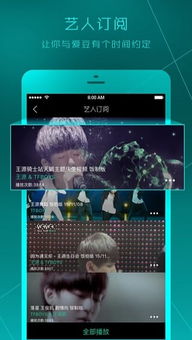 如何制作并设置我的专属手机铃声在华为音乐应用中?资讯攻略10-24
如何制作并设置我的专属手机铃声在华为音乐应用中?资讯攻略10-24 -
 华为手机如何恢复最近删除的文件资讯攻略11-13
华为手机如何恢复最近删除的文件资讯攻略11-13 -
 如何制作华为音乐专属手机铃声资讯攻略11-19
如何制作华为音乐专属手机铃声资讯攻略11-19 -
 华为手机隐藏收音机功能,轻松几步找出来!资讯攻略11-01
华为手机隐藏收音机功能,轻松几步找出来!资讯攻略11-01 -
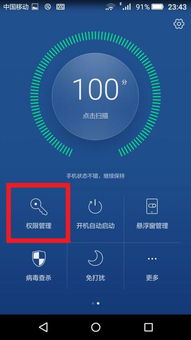 小米手机如何轻松安装华为应用市场?资讯攻略11-16
小米手机如何轻松安装华为应用市场?资讯攻略11-16 -
 华为C8650一键刷机图文详解教程资讯攻略11-11
华为C8650一键刷机图文详解教程资讯攻略11-11